Auf der Registerkarte Zeit können Sie die Dauer der Rechner- und Internet-Nutzung einschränken. Für alle Benutzer ist der Modus Keine Einschränkungen voreingestellt.
Sie können Zeitlimits für Benutzer konfigurieren. Sie können hierzu Sperrzeiten festlegen, indem Sie den gewünschten Zeitbereich in der Tabelle entsprechend markieren, oder unterschiedliche Tageslimits für die Wochentage festlegen.
|
Beim Festlegen eines Limits für die Rechner- oder Internetnutzung wird die Option Ändern des Systemdatums und der Systemzeit verbieten im Fenster Selbstschutz der allgemeinen Einstellungen automatisch aktiviert. |
Tabelle für die zeitliche Begrenzung der Rechner- und Internet-Nutzung
Die Tabelle ist verfügbar, wenn der Modus Keine Einschränkungen für die Komponente Kinderschutz ausgewählt ist. Wenn Sie eine Änderung an der Tabelle vornehmen, ändert sich der Modus Keine Einschränkungen automatisch in Benutzerdefiniert.
In dieser Tabelle können Sie Wochentage und Uhrzeiten angeben, wo der Benutzer den Rechner und das Internet nutzen darf. Wenn eine Sperrzeit für die Rechner-Nutzung beginnt, wird der Benutzer automatisch abgemeldet. Der Benutzer kann sich nicht erneut anmelden, solange die Sperre gilt. Wenn eine Sperrzeit für die Internet-Nutzung beginnt, werden keine Daten über das Internet geladen.
Die verbleibende Sperrzeit lässt sich über das Menü von Dr.Web anzeigen. Klicken Sie dazu auf die Kachel Zeitbeschränkung.
So legen Sie Sperrzeiten in der Tabelle fest
1.Wählen Sie Wochentage und Uhrzeiten aus, wo das Internet nicht genutzt werden darf, und markieren Sie die gewünschten Zeitfenster blau:
•Um ein Zeitfenster blau zu markieren, klicken Sie einmal mit der linken Maustaste darauf.
•Um einen Zeitkorridor (mehrere nebeneinander stehende Zeitfenster) auf einmal zu markieren, klicken Sie einmal mit der linken Maustaste auf das erste Zeitfenster, halten Sie die linke Maustaste gedrückt und markieren Sie dann durch Ziehen den ganzen Zeitbereich.
•Um alle Zeitfenster zu löschen, klicken Sie mit der rechten Maustaste innerhalb der Tabelle und wählen Sie Alle entfernen.
2.Wählen Sie Wochentage und Uhrzeiten aus, wo der Rechner nicht genutzt werden darf, und markieren Sie die gewünschten Zeitfenster rot:
•Um ein Zeitfenster rot zu markieren, doppelklicken Sie mit der linken Maustaste darauf.
•Um einen Zeitkorridor (mehrere nebeneinander stehende Zeitfenster) auf einmal zu markieren, doppelklicken Sie mit der linken Maustaste auf das erste Zeitfenster, halten Sie die linke Maustaste gedrückt und markieren Sie dann durch Ziehen den ganzen Zeitbereich.
•Um alle Zeitfenster zu löschen, klicken Sie mit der rechten Maustaste innerhalb der Tabelle und wählen Sie Alle entfernen.
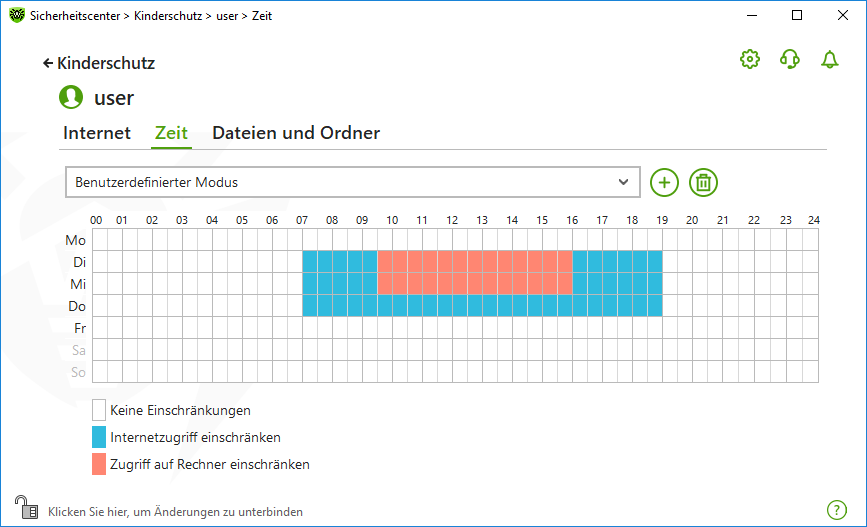
Abbildung 108: Tabelle für zeitliche Begrenzung der Rechner- und Internet-Nutzung
Sie können mehrere Einstellungsprofile für einen Benutzer erstellen und speichern. Dies ist sinnvoll, wenn Sie die Einstellungen künftig mehrmals ändern müssen, um z. B. unterschiedliche Sperrzeiten für die Schulzeit und die schulfreie Zeit festzulegen.
Einstellungsprofil hinzufügen und löschen
•Um ein Einstellungsprofil zu erstellen, klicken Sie auf die Schaltfläche . Im Profil werden die aktuellen Einstellungen der Tabelle hinterlegt. Falls Sie Änderungen an einem Profil vornehmen, werden sie automatisch gespeichert.
•Um ein Einstellungsprofil zu löschen, klicken Sie auf die Schaltfläche .
Zeitlimits für die Rechner-Nutzung
Wählen Sie den Modus Zeitlimits aus, um festzulegen, wie lange der Rechner pro Tag genutzt werden darf. In diesem Modus kann der Benutzer selbst über die Uhrzeiten entscheiden, wo er den Rechner nutzen will. Beachten Sie: In diesem Modus können Sie kein Zeitlimit für die Internet-Nutzung festlegen.
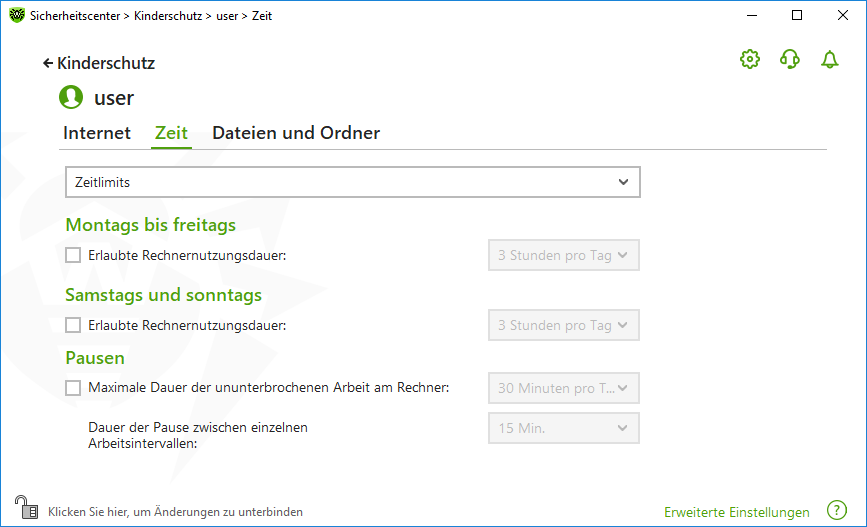
Abbildung 109: Festlegen eines Zeitlimits
Sie können festlegen, wie viele Stunden pro Tag der Rechner genutzt werden darf (Tageslimits). Tageslimits können für folgende Zeiträume gesetzt werden:
•montags bis freitags
•samstags und sonntags
Unter Pausen können Sie die Dauer der ununterbrochenen Arbeit am Rechner und die Dauer einer Pause zwischen einzelnen Arbeitsintervallen festlegen.
Im Einstellungsbereich Nachts, in den Sie mit einem Klick auf den Link Erweiterte Einstellungen gelangen, können Sie festlegen, dass der Rechner zu bestimmten Zeiten (z. B. in der Nacht) unabhängig von der erlaubten Nutzungsdauer immer gesperrt ist.